Reklaam
Kas olete kunagi foto redigeerimise lõpetanud ainult siis, kui märkate, et olete midagi kahe silma vahele jätnud? Kas see on taustal varjatud objekt või soovimatu tekstuur, mida te ei näe, Photoshopi kloonimärgi tööriist saab selle parandada.
Selles artiklis kuvame teile mõned viisid, kuidas saate Photoshopi kloonimärgi tööriista kasutada oma fotode postitamiseks fikseerimiseks.
Fotode parandamine Photoshopi kloonitempli tööriista abil
Enne näpunäidete kasutamist Photoshopi kloonimärgi tööriista kasutamise kohta alustame põhitõdedest. Kloonimärgi kasutamisel soovite oma pilte parandada ja retušeerida nii, et originaalfoto oleks täiustatud ja näeks endiselt loomulik. Kloonimine ei tohiks purustada illusiooni, et teie puudutatud originaalne pilt on.
Vaatame seda neli võimalust, kuidas kasutada Photoshopi kloonimärgi tööriista oma eeliseks.
Piltide parandamine kloonimärgiga
Need kaks esimest Photoshop Clone Stamp tööriistakasutust käsitlevad piltide parandamist.
1. Fotode soovimatute elementide eemaldamine
Esimene võimalus kloonimärgi kasutamiseks on lahti saada kõigest, mida te fotol ei soovi. Olenemata sellest, kas tegemist on inimesega või objektiga, fotol olevatest erinevatest allikatest kloonimine võimaldab teil need eemaldada.
Võtke seda maastikku näitena. Kui esiplaanil olev postitus kaob allolevast fotost, võite luua päris rahuliku pildi.

Posti eemaldamiseks jälgige kõigepealt rohu mustrit maapinnal, vaadates samal ajal ka posti ülaosas olevat ala. Eri tüüpi rohust (roheline ja pruun) koos kauguses olevate põõsastega tõmmates on post võimalik eemaldada, hoides samal ajal kõik loodusliku väljanägemisega.
Pange tähele, et mustrilise rohu loomine näib ebaloomulik. Oluline on mitte kasutada kloonimärki lihtsalt pintslina, mida mööda mööda lohistate.
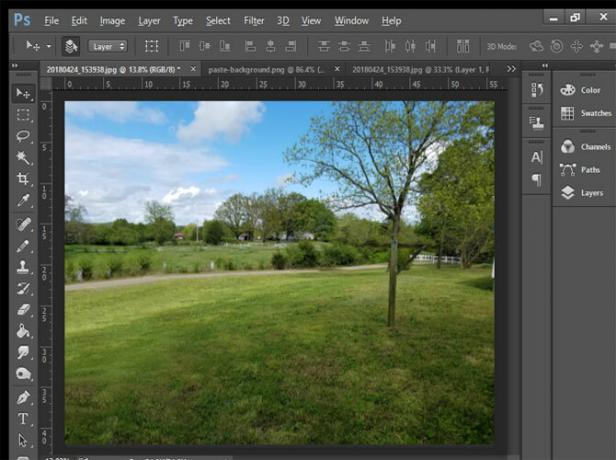
Sama protsessi abil saate oma fotodelt eemaldada autosid, inimesi, puid ja muud.
2. Topeltkasulike fotoelementide koopiad
Skaala vastasküljel võib pilti liiga vähe käia. Photoshopi tööriistas Kloonide tempel pakutavas õppeabivahendis harjutate pooltühja vaasi täitmist kloonitud lilledega, et see näeks välja täielik. See on lihtne, kuid tõhus harjutus, mis näitab teile intuitiivset viisi pildi juba olemasoleva kasutamiseks.

Nagu piltidelt objektide eemaldamisel, on oluline oma ruumi hästi ära kasutada. Objektide dubleerimisel mõelge, mis on pildil tõeliselt oluline. Fotol, kus üks auto seisab tühjal tänaval, võiksite kogu tänava sõidukitega täita. See ei pruugi pakkuda teile palju praktilist väärtust, isegi hästi redigeeritud piltide puhul.
Võrdluseks võiksite võtta sama tühja tänavavaate ja korrata tänavalampe, et täita linn valguse ja täiendava atmosfääriga. Erinevate kihtide abil saate hõlpsalt tutvustada enne ja pärast seda, et näidata nende muudatuste eeliseid. Mõningate ettekujutuste kasutamine enne Photoshop Clone Stamp tööriista kasutamist võimaldab teil soodsaid elemente kopeerida või laiendada.
Piltide retušeerimine kloonimärgiga
Need järgmised kaks Photoshop Clone Stamp tööriista kasutamist käsitlevad piltide retušeerimist ...
1. Parandage oma piltide kvaliteeti
Kloonimärgi tööriist saab laitmatut tööd kõigi kujutisel tekkivate visuaalsete plekide puhastamisel. Suumimise tööriista abil sisse või Z otsetee, toimub kloonimine palju täpsemalt ja võimaldab peenemat redigeerimist. Kui soovite teada mõnda muud kiiret otseteed, mis töötaks kloonimise ajal kiiremini, vaadake neid Photoshopi kiirklahvid Adobe Photoshopi kiirklahvid 101Ükskõik, kas olete alustaja või professionaal, säästavad need Adobe Photoshopi kiirklahvid tunde aega. Loe rohkem .
Pärast suumimist eemaldage mustus ja esemed, viies pildi kahjustamata osadest klonitempliga. Võimalusega teha muudatusi üksiku piksli piires saate hõlpsalt parandada kõiki lihtsaid puudusi.
Lisaks, kui tegemist on mis tahes digitaalse säilitamisega, aitab see tööriist Kloonide tempel kasutada palju. Piltide skannimisel võivad juuksed või mustuse killud sinna sisse hiilida. Kloonimärgi abil saate need võõrkehad hõlpsalt eemaldada.
Lisaks võite juhtuda, et tekst on kahjustatud või loetamatu. Kloonide tempel toimib sarnaselt digitaalse valgustustööriistaga, mis võib kahjustatud tüpograafia hõlpsalt eemaldada. Pärast seda lisage järjepidevuse tagamiseks uus tekst digitaalselt või kloonige alusfondiallikast.
Kui mõelda kujutise puhastamise stsenaariumi peale, võib selle rolli mängida kloonimärgi tööriist.
2. Tootlikkuse suurendamiseks kasutage klooniallika paneeli
Kuigi kloonimärgi tööriista põhikasutus võib aidata fototöötlust kiirendada, lisab paneel Kloonide allikas protsessile mõned lisavalikud. Esmakordselt klooniallika paneelile pääsedes ilmub ülaossa viis kloonimärgi ikooni. Kõigile, kes töötavad mitme kujutisega, võimaldavad need pesad meelde jätta viis erinevat pildiallikat, et neid oleks hõlpsalt võimalik vahetada ja muuta.
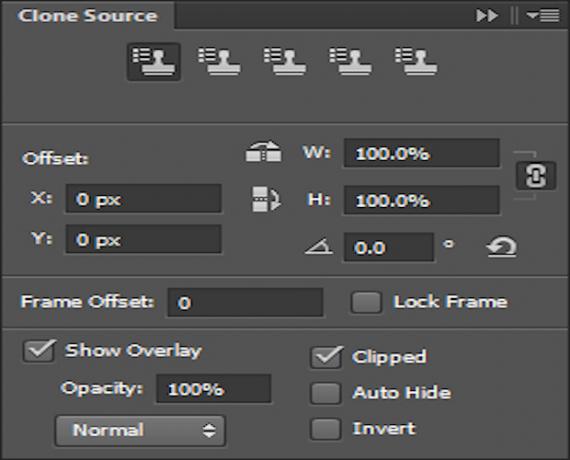
Muud kloonimärgi valikud hõlmavad võimalust kloonitud pilti horisontaalselt või vertikaalselt pöörata. Iga teisenduse kasutamiseks klõpsake vastavatel ikoonidel laiuse ja kõrguse kastide kõrval. Enne sisestamist saate ka iga kloonitud allika nurka täpsustada.
Kas peate oma kloonitud pildi suurust suurendama või vähendama? Laiuse ja kõrguse skaala protsentides, et võimaldada kohandatud leviala.
Väiksemate näpunäidete hulka kuulub ka võimalus näidata kloonitud pilti ülekattega paigutuse ajal. Kui kasutate ülekattet, võimaldab läbipaistmatuse võimalus muuta selle nähtavust.
Ehkki need on omaette pisikesed muudatused, võimaldab menüü kloonitud piltidele ülekandmiseks palju põhilisi piltide redigeerimise võimalusi.
Veel Photoshopi põhitõdesid, mida peate teadma
Kasutades Adobe Photoshop Piltide parandamiseks ja viimistlemiseks mõeldud kloonimärgi tööriist võib teie fotodele uue elu anda. Nagu enamik Adobe'i arsenali tööriistu, võib ka kloonimärgi valdamine aidata viia teie fotod järgmisele tasemele.
Kui olete kloonimärgi tööriista omandanud, peaksite neid teisi tutvuma Photoshopi põhitõed, mida saate ühe tunni jooksul õppida Lisateave fotode redigeerimise kohta Photoshopis: saate põhitõed 1 tunniga allaPhotoshop on hirmutav programm, kuid vaid ühe tunniga saate õppida kõiki põhitõdesid. Haarake foto, mida soovite redigeerida, ja alustame! Loe rohkem . Ja heida pilk peale parimad fotoskannerid 7 parimat fotoskannerit vanade fotode varundamiseksKui peate fotod digiteerima, soovite selle töö jaoks parimat fotoskannerit. Siin on mõned parimatest tänapäeval saadaolevatest fotoskanneritest. Loe rohkem kui soovite vanu füüsilisi fotosid puudutada.
James on MakeUseOfi personalikirjutaja ja sõnade armastaja. Pärast oma B.A. inglise keeles on ta otsustanud jätkata oma kirgi kõigis tehnika, meelelahutuse ja mängusfääri küsimustes. Ta loodab kirjaliku sõna kaudu jõuda, harida ja teistega arutada.


